弥生会計の補助科目の設定、変更・削除手順を画像と文書でご説明致します。
会計帳簿への記帳において、補助科目の設定は重要なものとなります。
この補助科目の設定等手順を以下の項目でご説明致します。
Ⅰ:補助科目の設定手順
補助科目の設定につきまして、『補助科目新規登録画面へのアクセス手順』と『補助科目設定』に分けて、ご説明致します。
Ⅰ-1:補助科目新規登録画面へのアクセス手順
以下のStep1~3で、『科目設定画面へのアクセス』~『補助科目新規登録画面の呼び出し』までをご紹介致します。
Step1:科目設定画面へのアクセス
科目設定画面へのアクセス方法としては、以下の方法があります。
- 「クイックナビゲータ」からアクセスする方法
- 「メニュー」からアクセスする方法
- 「ショートカットキー」によりアクセスする方法
|
Point ! 補助科目の設定は、取引入力を行っている過程で、その都度設定することが一般的であると思います。 このため、科目設定画面へのアクセス方法としては、『「メニュー」からアクセスする方法』が一般的かと思います。 また、ショートカットについては、補助科目の設定がそれほど頻繁には必要がないため、ショートカットキーを覚える程ではないと思います。 |
以下では、それぞれのアクセス方法をご紹介致します。
1)クイックナビゲータからのアクセス
|
①②「クイックナビゲータ画面」の「導入」タブに切り替えます。 ③「導入」タブの「科目設定」を選択します。 |
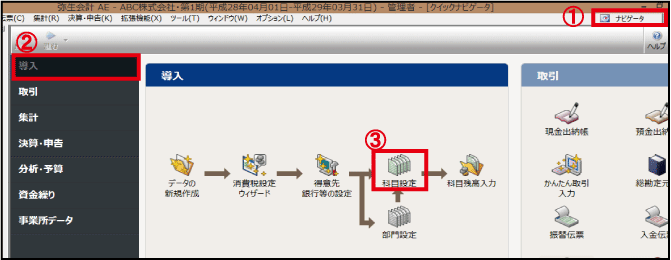
2)メニューからアクセスする方法
| 「メニュー」バーの「設定」における「科目設定」を選択します。 |
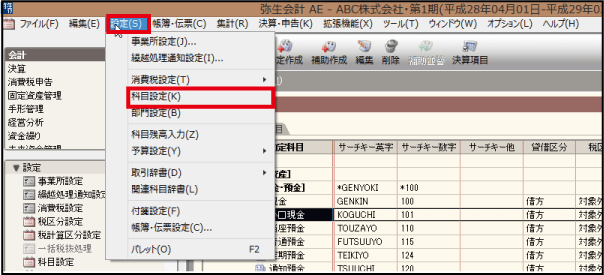
3)ショートカットキーを使ってのアクセス
| 「Alt」+「S」+「K」 |
Step2:補助科目新規登録画面へのアクセス
|
上記「Step1のアクセス」により、「科目設定」画面に移行します。 科目設定画面では、以下の選択を行います。 ①勘定科目が属する『「決算書のタブ」(貸借対照表、損益計算書)』を選択します。 ②補助科目を設定する「勘定科目」を選択します。 |
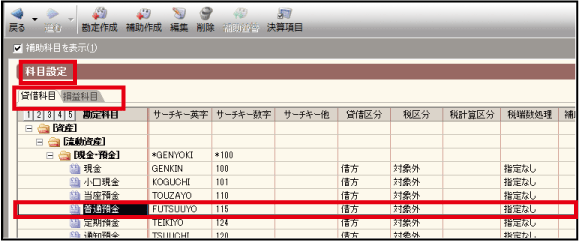
Step3:「補助科目新規登録」画面の呼び出し
|
①上記「Step2の勘定を選択した状態(選択した科目が黒く塗りつぶし状態)」で、「補助作成」ボタンを押します。 ②ボタンを押すと、「補助科目の新規登録」画面が呼び出されます。 |
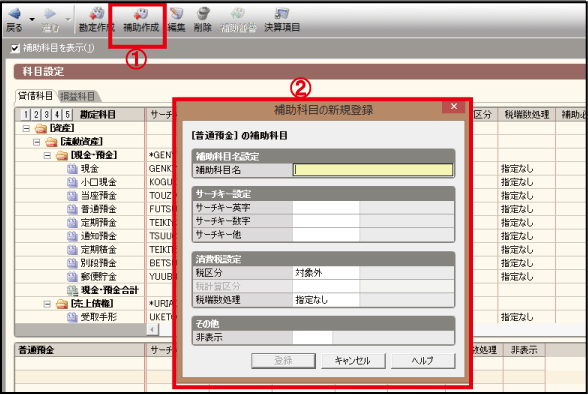
Ⅰ-2:補助科目の設定
以下では、補助科目の設定を行います。
補助科目の新規登録設定項目は、以下のような項目となります。
- 補助科目名
- サーチキーの設定
- 消費税設定
- その他(非表示設定)
上記の内、「補助科目名」「消費税設定」が重要な設定となります。
Item1:補助科目名
補助科目名を設定します。
|
Point ! 補助科目を設定する目的は、主として勘定科目の内容を細分化して、勘定科目の分析等を行うことにあります。 このため、補助科目をどのように設定するかが、上記目的と直結します。 ご自身が勘定科目の内容をどのようなものに分けることが、分析に役立つかという観点から、適切に設定して頂くようお願い致します。 ⇒あまり細かく勘定科目を設定すると、かえって分析に役立たなくなり、また「現金出納帳」や「預金出納帳」の入力が煩雑になったりしてしまうことがあります。 ⇒税理士との確認も有効であると思います。 |
Item2:サーチキーの設定
補助科目の呼び出し(検索)のための、キーを入力します。
勘定科目のサーチキーと「同種類のサーチキー」のみ入力して下さい。
例)⇒勘定科目でローマ字を選択している場合には、補助科目も「英字」にのみ入力します。
ただし、補助科目は一般的に少数であると思いますので、サーチキーの設定は、なくても問題ないと思います。
Item3:消費税設定
課税事業者の場合には、この設定の確認が大切になります。
①税区分
税区分は、『「勘定科目」で設定された「税区分」』が既定値として選択されております。
「勘定科目」と異なる税区分となる場合には、この設定で変更が必要となります。
|
Point ! ・勘定科目と税区分がことなることは、稀であると思います。 ・ただし、この設定が誤っている場合には、設定を変更する前に入力した部分の税区分は、遡及的に変更されませんので、後々作業が煩雑になります。 ・消費税については、難しいので、税理士への問い合わせ等によりご確認しておかれた方が良いと思います。 |
②税計算区分
既定値として「指定なし」が入力されていると思います。
「指定なし」により、「消費税設定」に自動的に従うこととなりますので、この設定は、特段に変更不要です。
③税端数処理
既定値として「指定なし」が入力されていると思います。
この設定も「指定なし」により、「消費税設定」に自動的に従うこととなりますので、特段に変更不要です。
Ⅱ:補助科目の変更・削除手順
弥生会計での『補助科目の変更』及び『補助科目の削除』手順をご紹介致します。
Ⅱ-1:補助科目の変更
以下のStep1~2の手順により、補助科目の変更が可能です。
Step1:補助科目編集画面の呼び出し
|
①「科目設定」画面にアクセスします。 ②「科目設定」画面の左上の「補助科目を表示」に☑が入っていることを確認します。 ③変更対象の補助科目が属する「勘定科目」を選択します。 ④「補助科目一覧」から「変更対象の補助科目」を選択します。 ⑤「編集」ボタンを押します。 ⑥「補助科目の編集」画面が出てきます。 |
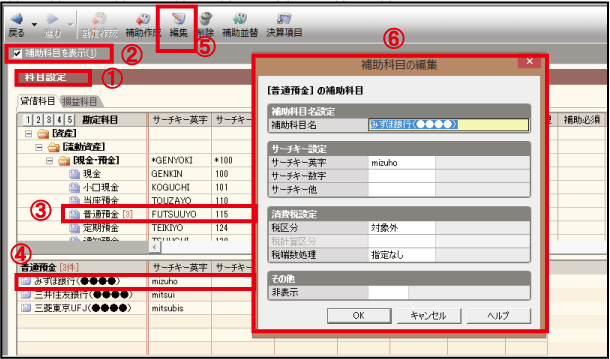
Step2:補助科目の変更
補助科目についての変更を行います。
|
Point ! ①「補助科目の名称」を変更した場合には、「変更前の補助科目」で入力されていたものが遡及的に「変更後の補助科目の名称」に変更されてしまいます。 このため、これまで入力したものを確認する必要があります。 ②他方、「消費税の設定」を変更した場合には、遡及的に「消費税の設定」が変更されません。 このため、これまで入力されたものを確認する必要があります。 |
Ⅱ-2:補助科目の削除
以下の手順により、補助科目の削除が可能です。
補助科目削除手順
|
①「科目設定」画面にアクセスします。 ②「科目設定」画面の左上の「補助科目を表示」に☑が入っていることを確認します。 ③削除対象の補助科目が属する「勘定科目」を選択します。 ④「補助科目一覧」から「削除対象の補助科目」を選択します。 ⑤「削除」ボタンを押します。 ⑥「補助科目の削除」確認画面が出てきます。 ⑦「はい」を選択します。 |
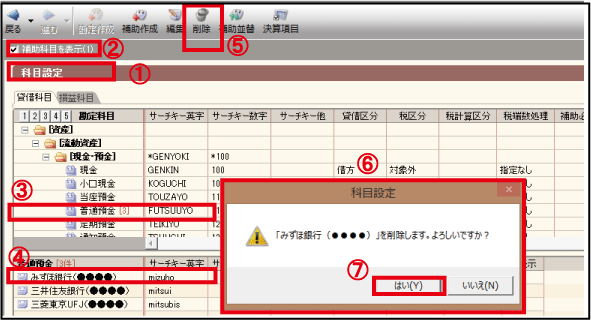
|
Point ! 当期に既に入力されている「補助科目」は削除できません。 期首残高で使用されている「補助科目」は削除できません。 従いまして、上記のような場合には、「入力されている補助科目」を取り消してから削除することが必要となります。 |
税理士事務所・会計事務所からのPOINT
私どもの税理士事務所・会計事務所では、以下の点から補助科目を適切に設定し、会計帳簿(現金出納帳、預金出納帳etc)への入力にあたり、できるかぎり補助科目を入力して頂くようにお願いしております。
・補助科目を設定することにより、勘定科目の月次推移ではわからない、より詳細な内容の月次推移を把握できます。
・補助科目の月次推移等の把握により、「入力の大きなミス」や「2重記入」、「記入漏れ」のチェックを事後的に行えます。
